oppo手机怎么设置双击开屏亮屏,OPPO手机一向以其优秀的拍照和出色的性能而著名,而在这个数字化的世界中,手机的便捷性十分重要。近些年来随着手机操作系统的不断升级,手机的许多新功能也逐渐被人们所熟知。其中OPPO手机的双击屏幕开机亮屏功能甚为实用,可以在更加便捷的同时也减少了手机上电源键的磨损。在本文中我们将为大家详细讲解OPPO手机双击屏幕开机亮屏的设置方法。
OPPO手机双击屏幕开机亮屏设置教程
具体方法:
1.要设置双击手机屏幕亮屏开机,我们点开OPPO手机设置。如图。
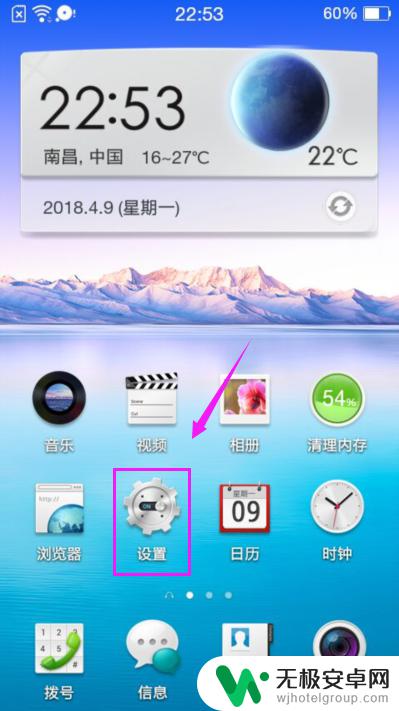
2.来到了OPPO手机【设置】,我们点开【手势体感】。如图。
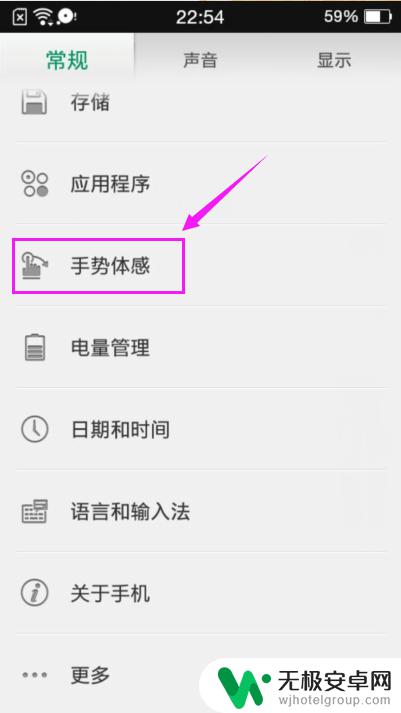
3.在OPPO手机【手势体感】这,我们点开【黑屏手势】。如图。
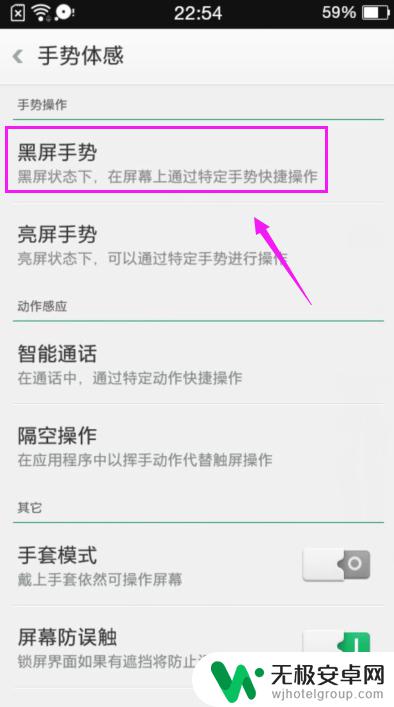
4.在【黑屏手势】页,我们开启【黑屏手势】,如图。
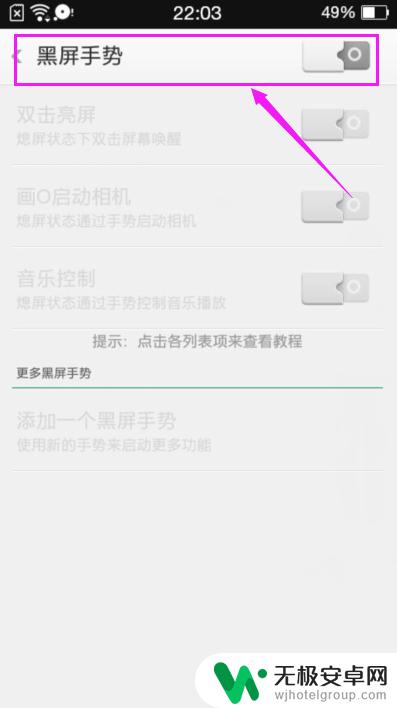
5.我们可以看到【双击亮屏】不是开着的状态,如图。
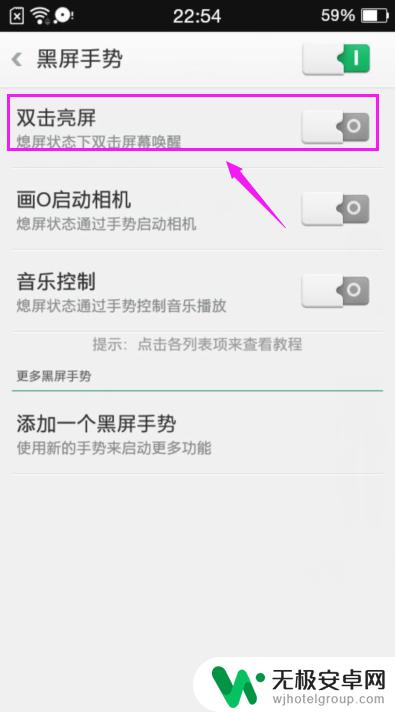
6.我们点下,就可以开启【双击亮屏】的设置了,如图。
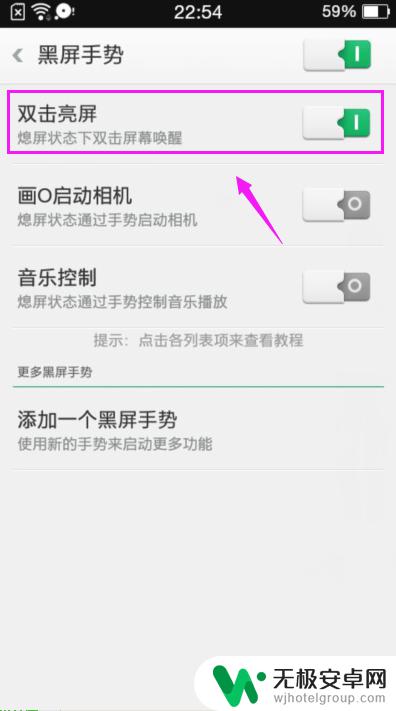
综上所述,设置OPPO手机双击屏幕开机亮屏非常容易,只需要简单的几步操作即可完成。这种便捷的功能让我们的手机使用更加人性化和智能化,也为我们的生活带来了更多的便利和快捷。让我们一起享受这款智能手机带来的各种功能和乐趣。










